Trình duyệt dành cho di động có rất nhiều, bên cạnh trình duyệt mặc định của nhà sản xuất hay hệ điều hành thì bạn có những lựa chọn khác từ những trình duyệt bên thứ ba như Opera, Brave, Aloha,…
Avast Secure Browser là một trình duyệt dựa trên nhân Chromium của hãng phần mềm bảo mật AVAST Software. Nó chú trọng đến quyền riêng tư và bảo mật cho người dùng, nếu bạn là người quan tâm đến sự an toàn cá nhân khi lướt web thì Avast Secure Browser là sự lựa chọn phù hợp.
Avast Secure Browser hoàn toàn miễn phí, nó hỗ trợ Windows/macOS/iOS và Android. Bạn vào trang nhà Avast Secure Browser để tải nhưng trong bài viết này Trải Nghiệm Số xin hướng dẫn cách sử dụng trình duyệt này trên thiết bi động, cụ thể là iPhone.
Avast Secure Browser dành cho iOS/iPadOS tương thích 14.0 trở lên, dung lượng 120 MB.
Phiên bản iOS của Avast Secure Browser không hỗ trợ tiếng Việt nhưng về tính năng thì không có gì thay đổi. Lần đầu sử dụng, bạn cấp phép quyền gửi thông báo và để cho trình duyệt quét tìm kiếm các vấn đề để tối ưu khi duyệt web.
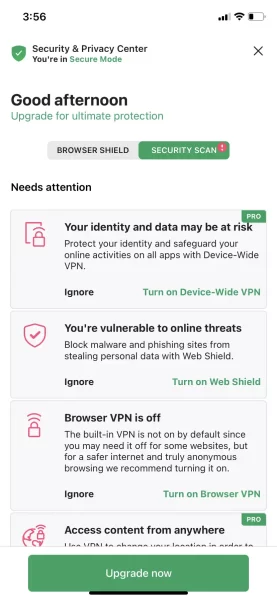 Cụ thể, Avast Secure Browser sẽ yêu cầu bạn bật VPN, thay đổi DNS, bật mã PIN,… vài tính năng Pro là nâng cao bạn phải trả phí để sử dụng nhưng mình thấy bản miễn phí cũng đủ dùng. Bạn bật các tính năng miễn phí trong thẻ Security Scan hoặc có thể thực hiện sau trong phần Settings của trình duyệt.
Cụ thể, Avast Secure Browser sẽ yêu cầu bạn bật VPN, thay đổi DNS, bật mã PIN,… vài tính năng Pro là nâng cao bạn phải trả phí để sử dụng nhưng mình thấy bản miễn phí cũng đủ dùng. Bạn bật các tính năng miễn phí trong thẻ Security Scan hoặc có thể thực hiện sau trong phần Settings của trình duyệt.
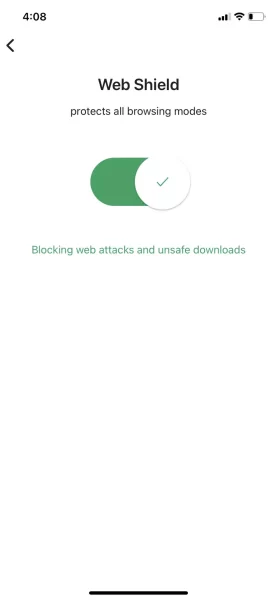 Trước khi bắt đầu sử dụng, chúng ta xem qua các tính năng nổi bật của Avast Secure Browser trên thiết bị di động.
Trước khi bắt đầu sử dụng, chúng ta xem qua các tính năng nổi bật của Avast Secure Browser trên thiết bị di động.
- Chặn quảng cáo, hành vi theo dõi trái phép.
- Duyệt web riêng tư với thiết lập riêng.
- Hỗ trợ kết nối mạng riêng ảo.
- Hỗ trợ thay đổi DNS.
- Khóa, bảo vệ trình duyệt bằng mã PIN, Touch ID/Face ID.
- Tính năng Web Shield bảo vệ bạn trước các cuộc tấn công và không an toàn khi tải.
- Đóng tất cả tab khi thoát.
Giao diện trang nhà Avast Secure Browser không có gì khác biệt, hiển thị các lối tắt trang web, hộp tìm kiếm kiêm thanh địa chỉ, thống kê dữ liệu duyệt riêng tư và số quảng cáo đã chặn. Ngoài ra còn có tính năng quét mã QR để mở nhanh trang web nào đó.
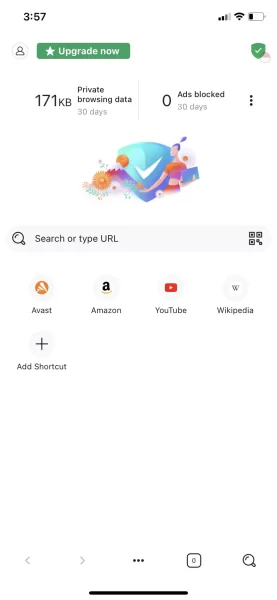 Phía trên góc phải là biểu tượng Security & Privacy Center. Bạn bấm vào hình chiếc khiên để bật VPN (miễn phí vị trí duy nhất là Singapore), bật tắt chặn quảng cáo, bật tắt đóng tab khi thoát, thiết lập nâng cao.
Phía trên góc phải là biểu tượng Security & Privacy Center. Bạn bấm vào hình chiếc khiên để bật VPN (miễn phí vị trí duy nhất là Singapore), bật tắt chặn quảng cáo, bật tắt đóng tab khi thoát, thiết lập nâng cao.
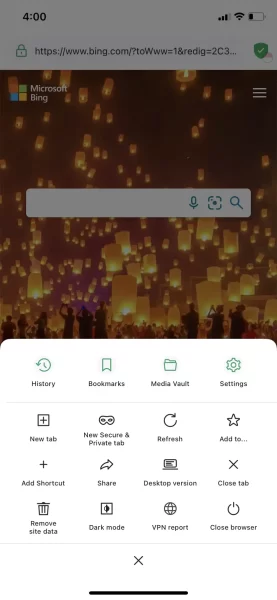 Duyệt web với Avast Secure Browser cũng bình thường nhưng tính năng duyệt web riêng tư Secure & Private Mode thì đặc biệt hơn cả. Avast Secure Browser sẽ mặc định bật VPN, chặn quảng cáo, chặn theo dõi, bảo vệ màn hình khi chuyển, xóa tất cả dữ liệu duyệt web và lịch sử khi thoát,…
Duyệt web với Avast Secure Browser cũng bình thường nhưng tính năng duyệt web riêng tư Secure & Private Mode thì đặc biệt hơn cả. Avast Secure Browser sẽ mặc định bật VPN, chặn quảng cáo, chặn theo dõi, bảo vệ màn hình khi chuyển, xóa tất cả dữ liệu duyệt web và lịch sử khi thoát,…
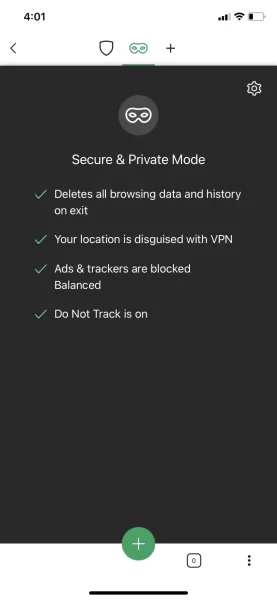 Để mở chế độ duyệt web riêng tư này, bạn bấm biểu tượng tab > bấm chiếc mặt nạ. Bạn có thể thiết lập thêm bằng cách bấm biểu tượng bánh răng. Avast Secure Browser hỗ trợ tùy chỉnh chế độ duyệt web khác nhau trong Settings > Browser Security, Privacy & Data > Your browsing modes > New Custom Mode.
Để mở chế độ duyệt web riêng tư này, bạn bấm biểu tượng tab > bấm chiếc mặt nạ. Bạn có thể thiết lập thêm bằng cách bấm biểu tượng bánh răng. Avast Secure Browser hỗ trợ tùy chỉnh chế độ duyệt web khác nhau trong Settings > Browser Security, Privacy & Data > Your browsing modes > New Custom Mode.
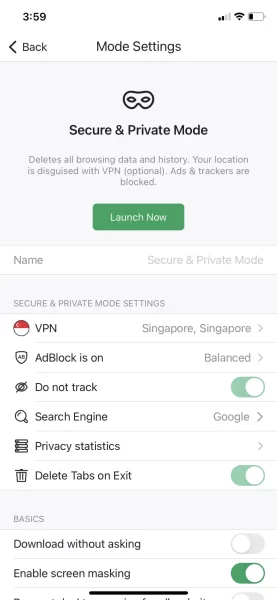 (Bạn nên sử dụng chế độ duyệt web riêng tư vì một số tính năng trong chế độ bình thường không bật tắt được).
(Bạn nên sử dụng chế độ duyệt web riêng tư vì một số tính năng trong chế độ bình thường không bật tắt được).
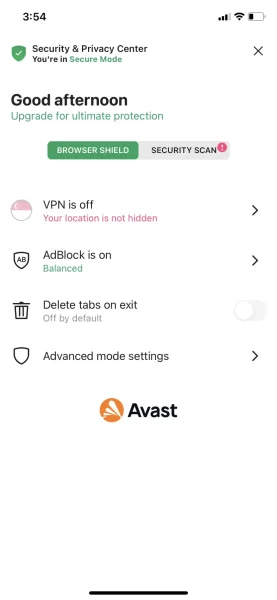 Nếu ban đầu, bạn chưa thay đổi DNS thì mở Settings > Secure DNS over TLS để thực hiện. Avast Secure Browser hỗ trợ Google DNS, Cloudflare DNS và Quad9.
Nếu ban đầu, bạn chưa thay đổi DNS thì mở Settings > Secure DNS over TLS để thực hiện. Avast Secure Browser hỗ trợ Google DNS, Cloudflare DNS và Quad9.
